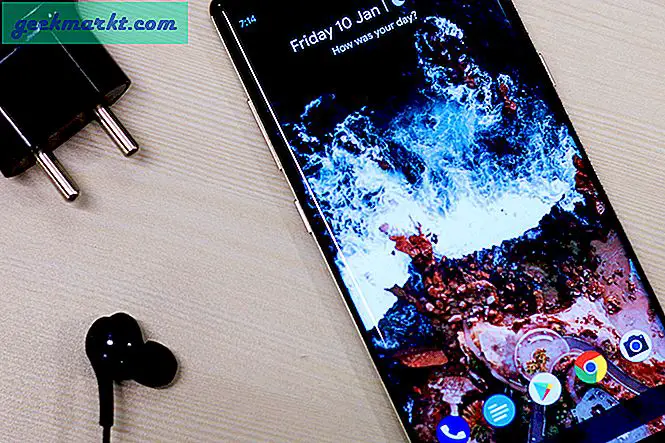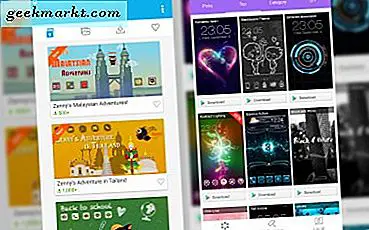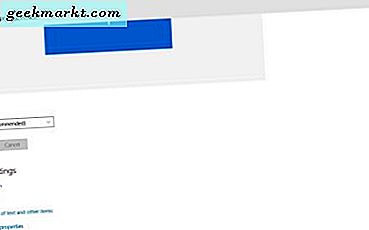यदि आपने अभी-अभी वाइन का उपयोग करना शुरू किया है, तो कॉन्फ़िगरेशन के बाद आपके सामने सबसे बड़ी समस्या यह है कि ऐप्स फ़ुल-स्क्रीन में नहीं चल रहे हैं। समस्या वाइन, लुट्रिस, PlayOnLinux, या यहां तक कि आपके द्वारा उपयोग किए जा रहे ऐप के साथ भी हो सकती है। अब, इस समस्या से निपटने के तरीके हैं, और वाइन में ऐप्स को पूर्ण-स्क्रीन चलाने के तरीके यहां दिए गए हैं
"शराब के नीचे पूर्ण स्क्रीन में नहीं चल रहे गेम" को कैसे ठीक करें
समाधान शुरू करने से पहले, हमें आपके मॉनिटर या लैपटॉप के रिज़ॉल्यूशन की आवश्यकता होगी। आप इसे मॉनिटर के पीछे लिखा हुआ पा सकते हैं या बस अपने टर्मिनल पर नीचे कमांड चला सकते हैं।
xdpyinfo | ग्रेप आयाम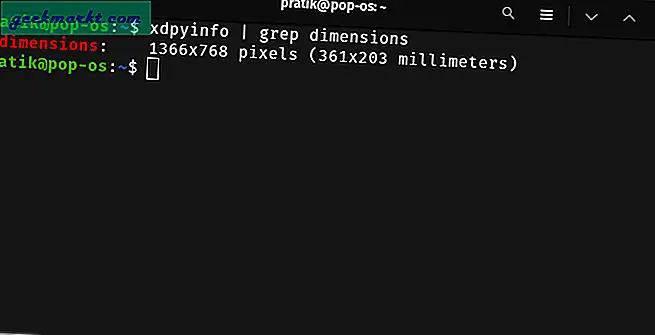
अपने प्रदर्शन के आयामों को बताते हुए रेखा को नोट करें क्योंकि हमें बाद के चरणों में इसकी आवश्यकता होगी। मेरे मामले में, यह 1366×768 पिक्सेल है जिसका अर्थ है चौड़ाई में 1366 पिक्सेल और ऊँचाई में 768 पिक्सेल।
यदि आप लुट्रिस या PlayOnLinux जैसे किसी तृतीय-पक्ष ऐप का उपयोग कर रहे हैं, तो इस चरण पर जाएँ।
1. अब, हमें पूर्ण-स्क्रीन में ऐप्स चलाने के लिए वाइन को कॉन्फ़िगर करने की आवश्यकता है। ऐसा करने के लिए, टर्मिनल खोलें और निम्न कमांड टाइप करें।
वाइनसीएफजी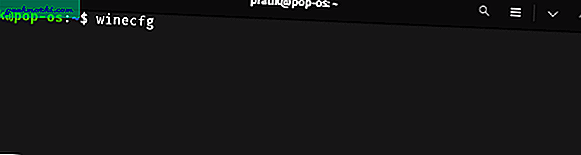
2. wincfg विंडो पर, ग्राफ़िक्स टैब पर जाएँ और चेक विकल्प "विंडो प्रबंधक को विंडोज़ को नियंत्रित करने की अनुमति दें". इसके बाद, परिवर्तनों को सहेजने के लिए "लागू करें" और फिर "ठीक" पर क्लिक करें।
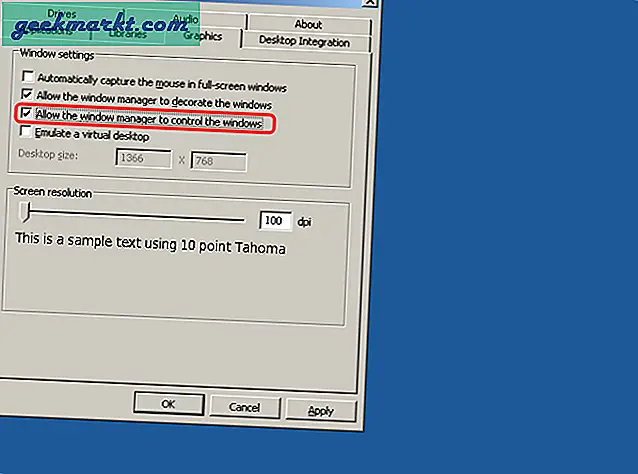
वाइन एप्लिकेशन को फिर से चलाएँ और देखें कि क्या यह फ़ुल-स्क्रीन मोड में खुलता है। यदि ऐसा नहीं होता है, तो अगले चरण पर जाएँ।
3. टर्मिनल पर "winecfg" फिर से चलाएँ और उसी ग्राफ़िक्स टैब पर जाएँ। इसके बाद, "डेस्कटॉप वातावरण का अनुकरण करें" की जांच करें और उस संकल्प को दर्ज करें जो हमने शुरुआत में प्राप्त किया था। इसे पोस्ट करें, परिवर्तनों को सहेजने के लिए लागू करें और फिर ठीक बटन पर क्लिक करें।
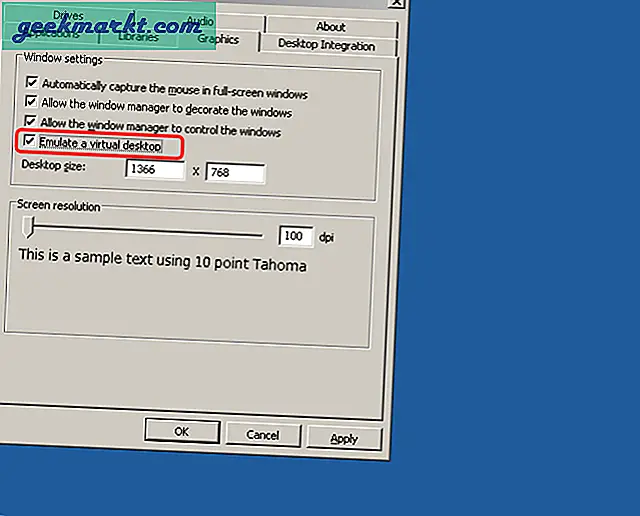
वाइन एप्लिकेशन को फिर से चलाएँ और जाँचें कि क्या यह फ़ुल-स्क्रीन मोड में खुलती है।
यदि ऐसा नहीं होता है, तो हमें विशिष्ट ऐप की ग्राफिक सेटिंग्स को देखना होगा। उदाहरण के लिए, मेरे मामले में, GTA V इन सभी कॉन्फ़िगरेशन के बाद फ़ुल-स्क्रीन मोड में नहीं चल रहा था। इसलिए, मैंने इसे पूर्ण-स्क्रीन मोड में चलाने के लिए GTA V के भीतर निम्न रिज़ॉल्यूशन और स्क्रीन प्रकार सेटिंग्स को बदल दिया।
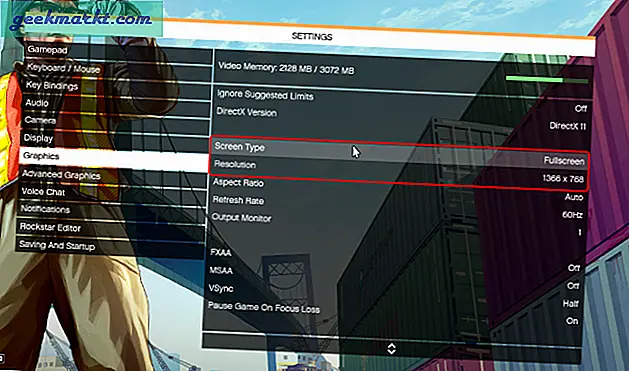
यह भी पढ़ें: PS5 में आने वाले सभी खेलों पर ध्यान दें
लुट्रिस या प्लेऑनलिनक्स
यदि आप लुट्रिस या PlayOnLinux जैसे तृतीय-पक्ष गेमिंग ऐप का उपयोग कर रहे हैं, तो टर्मिनल के माध्यम से वाइनकैफ़ को बदलने से बहुत कुछ नहीं बदलेगा। मेरे मामले में, मैं एपिक गेम्स चलाने के लिए लुट्रिस का उपयोग कर रहा हूं। इसलिए, मुझे शराब को प्रभावित करने के लिए लुट्रिस के भीतर बदलाव करना होगा। निम्न स्क्रीनशॉट में, आप देख सकते हैं a "वाइन" टैब के साथ लाइनक्स, ब्राउजर आदि। वाइन सेटिंग बदलने के लिए वाइन के बगल में स्थित गियर आइकन पर क्लिक करें।
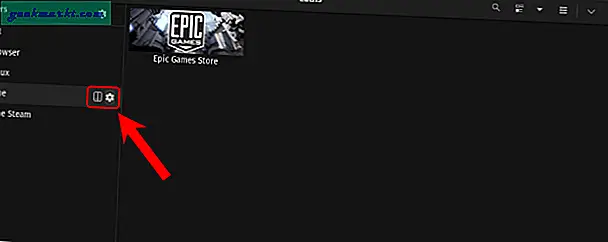
वाइन सेटिंग में, यहां जाएं "वर्चुअल डेस्कटॉप रिज़ॉल्यूशन" विंडोड डेस्कटॉप वातावरण के बगल में। ड्रॉपडाउन में, आप अपना स्क्रीन रिज़ॉल्यूशन टाइप कर सकते हैं या विकल्पों में से चुन सकते हैं। मेरे मामले में, मेरा डेस्कटॉप रिज़ॉल्यूशन 1366×768 है। इसलिए, मैंने टेक्स्टबॉक्स के अलावा इसे दर्ज किया है। इसके बाद, परिवर्तनों को सहेजने के लिए नीचे-दाईं ओर "सहेजें" बटन पर क्लिक करें।
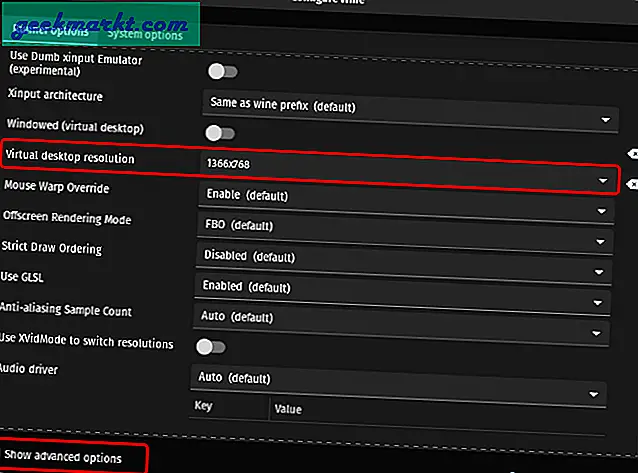
यह सुनिश्चित करेगा कि गेम विंडो क्रॉप मोड के बजाय फ़ुल-स्क्रीन मोड में खुले।
यह भी पढ़ें: उबंटू पर स्क्रीन और मीडिया कैसे साझा करें